HP EliteOne 1000 G2 All-in-Oneレビュー
(*当サイトの記事にはアフィリエイト広告が含まれています)
EliteOne 1000 G2 All-in-Oneは、HPのビジネス向けオールインワンPC。27インチ液晶搭載モデルと34インチ液晶搭載モデルが用意されており、34インチ液晶搭載モデルは、液晶が湾曲しています。

(上の画像はEliteOne 1000 G2 All-in-One 27インチ液晶搭載モデル)
EliteOne 1000 G2 All-in-Oneの主な特徴は次のとおり。
・液晶とPCが一体となったオールインワンPC
・27インチモデル/34インチモデルを選択可能
・黒を基調とした落ち着いたデザイン
・充実した基本性能
・Webカメラを格納可能
・優れたサウンド性能
ここでは、EliteOne 1000 G2 All-in-Oneの27インチモデルと34インチモデルの特徴・スペック等について詳しくレビューしたいと思います。
EliteOne 1000 G2 All-in-Oneの主な特徴は次のとおり。
・液晶とPCが一体となったオールインワンPC
・27インチモデル/34インチモデルを選択可能
・黒を基調とした落ち着いたデザイン
・充実した基本性能
・Webカメラを格納可能
・優れたサウンド性能
ここでは、EliteOne 1000 G2 All-in-Oneの27インチモデルと34インチモデルの特徴・スペック等について詳しくレビューしたいと思います。
目次
1)27インチモデルと34インチモデルを用意
2)ブラックを基調としたデザイン
3)Bang&Olufsenのサウンドシステムを搭載
4)Webカメラを格納可能
5)指紋認証・顔認証をサポート
6)各パーツをチェック
7)同梱物をチェック
8)HP Elite Premiumサポートを受けることができる
9)まとめ
2)ブラックを基調としたデザイン
3)Bang&Olufsenのサウンドシステムを搭載
4)Webカメラを格納可能
5)指紋認証・顔認証をサポート
6)各パーツをチェック
7)同梱物をチェック
8)HP Elite Premiumサポートを受けることができる
9)まとめ
*ここに記載されているスペック・構成は記事執筆時点のものです。最新情報については必ずHP Webサイトでご確認ください。レビュー機はメーカーの貸出機です。
1)27インチモデルと34インチモデルを用意
EliteOne 1000 G2 All-in-Oneは液晶とPCが一体となったオールインワンPC。27インチモデルと34インチモデルの2つのモデルが用意されています。
【EliteOne 1000 G2 All-in-Oneの主なスペック】
【EliteOne 1000 G2 All-in-Oneの主なスペック】
| モデル名 | 27インチ 4Kディスプレイ搭載モデル | 34インチ カーブディスプレイ搭載モデル |
| 液晶 | 27インチ ワイドスクリーンUHD・ 4Kパネル(非光沢) |
34インチワイドスクリーンWQHD IPSパネル(非光沢) |
| 湾曲 | 平面パネル | 湾曲パネル |
| アスペクト比 | 16:9 | 21:9 |
| CPU | インテル Core i5-8500(3.00GHz-最大4.10GHz/インテルスマートキャッシュ9MB) インテルCore i7-8700(3.20GHz-最大4.60GHz/インテルスマートキャッシュ12MB) |
インテルCore i7-8700(3.20GHz-最大4.60GHz/インテルスマートキャッシュ12MB) |
| メモリ | 16GB (16GB×1)(最大32GB) | |
| ストレージ | SSD M.2(NVMe): 512GB | SSD M.2(NVMe): 1TB |
| グラフィックス | インテル UHD グラフィックス | |
| 端子類 | USB3.1×3(背面2、側面1)、USB3.1 Type-C(Thunderbolt対応)×1(側面1) Display Port 1.2×1(出力)、Display Port 1.2×1(入力)、HDMI×1(出力) |
|
| サウンド | Bang and Olufsen監修 2Wx2内蔵スピーカー | |
デザインはほぼ同じ。端子類はすべて台座部分に配置されており、搭載されている端子類は同じです。
CPUは、27インチモデルが第8世代インテルCore i5/i7プロセッサ搭載モデルを選択可能。34インチモデルが第8世代インテルCore i7のみを搭載。
メモリは標準で16GBを搭載。16GBのメモリ容量があれば、一般的なビジネスタスクであれば、ストレスなくこなせると思います。
ストレージは、高速アクセス可能なSSD M.2(NVMe)を搭載しています。容量は27インチモデルが512GB、34インチモデルが1TBです。
オールインワンPCとしては基本性能は高めだと思います。ただし、グラフィックはCPU内蔵タイプのため、動画/画像の編集といった、高い画像処理能力を必要とする作業を快適にこなすのはちょっと難しいと思います。
メモリは標準で16GBを搭載。16GBのメモリ容量があれば、一般的なビジネスタスクであれば、ストレスなくこなせると思います。
ストレージは、高速アクセス可能なSSD M.2(NVMe)を搭載しています。容量は27インチモデルが512GB、34インチモデルが1TBです。
オールインワンPCとしては基本性能は高めだと思います。ただし、グラフィックはCPU内蔵タイプのため、動画/画像の編集といった、高い画像処理能力を必要とする作業を快適にこなすのはちょっと難しいと思います。

27インチモデル。オールインワンPCなので、一般的なデスクトップマシンに比べて設置スペースが少なくて済みます。

やはり27インチパネルは大きいですね。座ると、目の前に画面が広がるイメージです。

液晶の外枠(ベゼル)が狭いナローベゼルデザインを採用。このおかげで、液晶を見ているときにベゼルの存在が気になりにくくなり、画面への没入度を高めることができます。

指と比べるとその狭さが良くわかります。
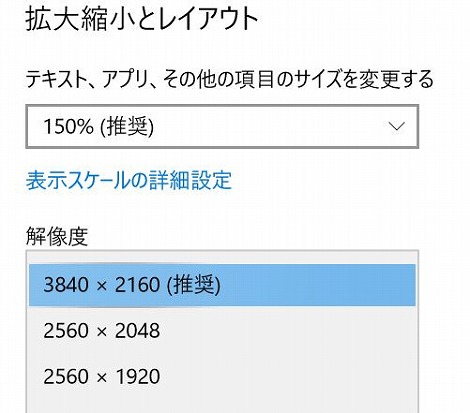
27インチモデルは最大解像度4K(3840×2160ドット)のパネルを搭載。

スペック表にIPSパネルの表記はありませんが、液晶表示は精細感も高く綺麗。 色の表現も鮮やかなうえに黒もしっかり表現されるため、動画も堪能できます。

斜め方向からでもしっかり表示を確認できます。また非光沢パネルを採用しているため、映り込みがほとんど発生しません。長時間見続けても目が疲れにくいと思います。
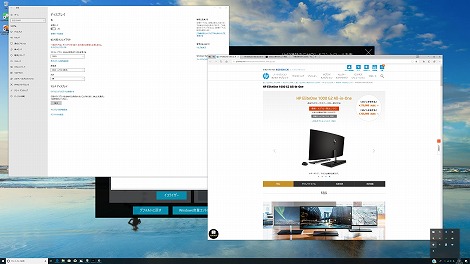
27インチという大きめの液晶パネルを搭載しているため、4Kの解像度で100%表示にしても、それほど見づらさは感じません。
上の画像は100%で表示したところ。ちょっと文字の表示が小さくなりますが、十分使えると思います。すごく表示領域が広くなるので、ウィンドウを横に並べて表示することが可能。作業効率をアップさせることができます。
上の画像は100%で表示したところ。ちょっと文字の表示が小さくなりますが、十分使えると思います。すごく表示領域が広くなるので、ウィンドウを横に並べて表示することが可能。作業効率をアップさせることができます。
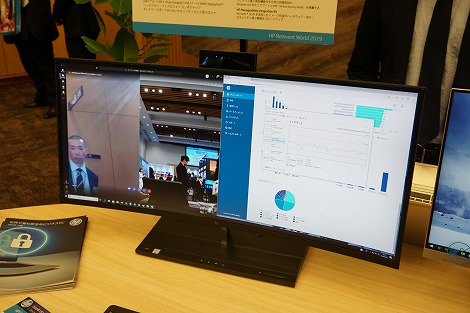
こちらは34インチモデル。最大解像度WQHD(2560×1440ドット)のパネルを搭載しています。
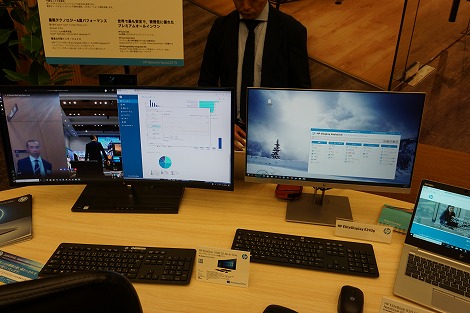
右に置いてあるのは24インチ液晶モニタ。比較すると、34インチモデルの液晶の大きさがよくわかります。アスペクト比21:9という横長のパネルを採用しています。

37インチモデルは、カーブディスプレイを採用。液晶が湾曲しています。
このおかげで、前に座ったとき、包み込まれるような感じになり、画面に集中することができます。また左右の端を見るとき、視線を動かす距離が短くなるため、目の疲れを軽減できます。
こちらのモデルも非光沢パネルを採用。映り込みが発生しにくく実用的です。
このおかげで、前に座ったとき、包み込まれるような感じになり、画面に集中することができます。また左右の端を見るとき、視線を動かす距離が短くなるため、目の疲れを軽減できます。
こちらのモデルも非光沢パネルを採用。映り込みが発生しにくく実用的です。
EliteOne 1000 G2 All-in-Oneの27インチモデルのパフォーマンスをチェックしてみました。レビュー機のスペックは次のとおり。
【スタンダードモデル】
CPU:インテル Core i5-8500(3.00GHz-最大4.10GHz/インテルスマートキャッシュ9MB)
メモリ:16GB
ストレージ:512GB SSD M.2(NVMe)
グラフィックス:インテル UHD グラフィックス
【スタンダードモデル】
CPU:インテル Core i5-8500(3.00GHz-最大4.10GHz/インテルスマートキャッシュ9MB)
メモリ:16GB
ストレージ:512GB SSD M.2(NVMe)
グラフィックス:インテル UHD グラフィックス
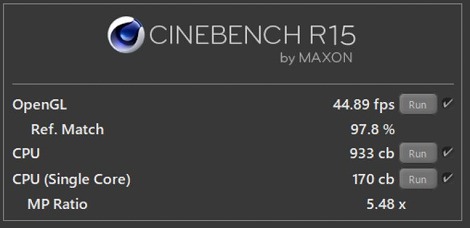
CPUの性能をチェックするCINEBENCHベンチマークのスコア。
CPU:933cb→900点台を記録。一般的なビジネスタスクを処理するのに十分な性能を備えています。
CPU:933cb→900点台を記録。一般的なビジネスタスクを処理するのに十分な性能を備えています。
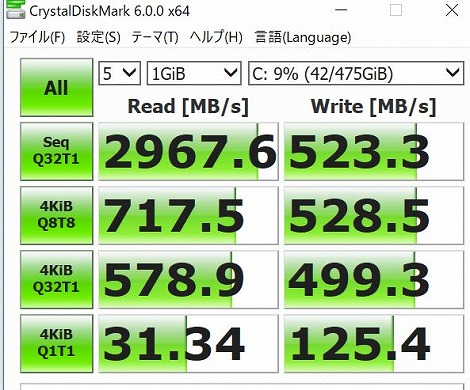
ストレージの性能をチェックするCrystalDiskMarkベンチマークソフトのスコア。高速アクセスできるPCIe NVMe SSDを搭載しているだけあって高いスコアを記録しています。

負荷が軽めのゲーム「ドラゴンクエストX」のベンチマークソフトで描画処理能力をテストしてみました。スコアは次のとおり。
画質 |
解像度 |
スコア |
評価 |
最高品質 |
1280×720 |
7301 |
とても快適 |
標準品質 |
1920×1080 |
4272 |
普通 |
解像度を抑えめにすれば快適に楽しめるという結果が出ています。
実際に使ってみたところ、Web閲覧/動画再生といった、それほど負荷のかからないタスクを実行する際は、きびきび動作するのでストレスなく使うことができます。
実際に使ってみたところ、Web閲覧/動画再生といった、それほど負荷のかからないタスクを実行する際は、きびきび動作するのでストレスなく使うことができます。
起動時間(電源ボタンを押してからデスクトップ画面が表示されるまでの時間)を計測してみました。
1回目→12.22秒/2回目→11.54秒/3回目→11.30秒
約12秒で起動することができます。かなり早いですね。待たされる感じがほとんどしません。
1回目→12.22秒/2回目→11.54秒/3回目→11.30秒
約12秒で起動することができます。かなり早いですね。待たされる感じがほとんどしません。
2)ブラックを基調としたデザイン

背面部はブラックを基調とした落ち着いたデザインになっています。

スタンドはシルバー。

光沢があり、デザイン上のアクセントになっています。

黒とシルバーで高級感あふれるつくりになっています。
台座部分のデザインもスタイリッシュな仕上がりになっており、チープな感じはありません。
台座部分はしっかりとしたつくりになっており、多少液晶部分を揺らしてもびくともしません。
台座部分はしっかりとしたつくりになっており、多少液晶部分を揺らしてもびくともしません。

34インチモデルのデザインも27インチモデルと同じ。ブラックを基調としています。

34インチモデルの台座部分。デザインは27インチモデルと同じですが、液晶パネルが大きい分、台座部分も大きくなっています。
ここに電源ボタンや音量コントロール、スピーカー、端子類が配置されています。
ここに電源ボタンや音量コントロール、スピーカー、端子類が配置されています。

EliteOne 1000 G2 AIOの調整機能は傾き調整のみ

27インチモデルの場合、前方向に5度、後方向25度傾けることができます(34インチは前方向0度、後方向20度)。
左右回転、高さ調整、縦横回転機能は装備されていません。
左右回転、高さ調整、縦横回転機能は装備されていません。
3)Bang&Olufsenのサウンドシステムを搭載

EliteOne 1000 G2 AIOのオーディオテクノロジーには高級ブランドのBANG&OLUFSENを採用。
BANG&OLUFSENは90年の歴史を持つ老舗オーディオメーカーで、音へのこだわりで高い評価を受けています。HPとの共同作業により、最適なチューニングが施されています。
BANG&OLUFSENは90年の歴史を持つ老舗オーディオメーカーで、音へのこだわりで高い評価を受けています。HPとの共同作業により、最適なチューニングが施されています。

スピーカーは台座部分に配置されています。この位置にスピーカーがあると、音がさえぎられることなく響きます。
実際に音楽を聴いてみましたが、すごく響きがいいです。重低音もしっかり聞こえてきて、バランスがいいですね。音に艶がある感じ。これならサウンドを楽しめると思います。
実際に音楽を聴いてみましたが、すごく響きがいいです。重低音もしっかり聞こえてきて、バランスがいいですね。音に艶がある感じ。これならサウンドを楽しめると思います。

台座の右下にあるボリューム調整を指でなぞるだけで、音量を調整できます。ミュートボタンを押せば、サウンドをオフにすることもできます。調整したいときに直感的に操作できるのはすごく快適です。
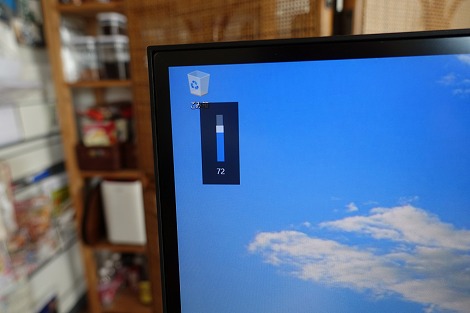
音量コントロールに触ると、左上に音量バーが表示されます。

同梱されているツールを使えば、サウンドを自分好みにチューニングすることができます。
4)Webカメラを格納可能

液晶の上部にはWebカメラが配置されていますが、使わないときは格納可能です。

収納された状態で、下方向に強めに押すと、そのままWebカメラが飛び出してきます。
収納するときは上から押しこみます。

使わないときはWebカメラを収納するようにすれば、ハッキング等によるプライバシー問題の発生を回避できます。

背面方向にもカメラを配置しているので、後ろを撮影することができます。カメラの上下の角度を調整できます。
5)指紋認証・顔認証をサポート
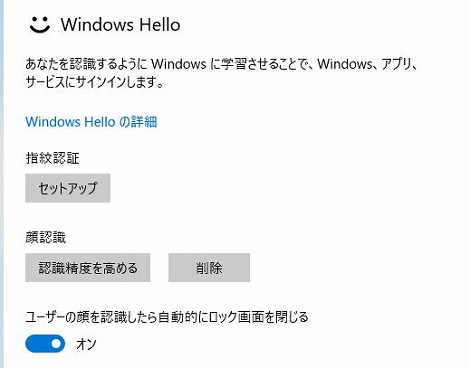
EliteOne 1000 G2 All-in-Oneは、指紋認証と顔認証をサポートしています。

指紋認証リーダーが台座部分の右側に配置されています。

顔認証機能を使うときは、Webカメラを引き出しておく必要があります。

指紋認証・顔認証を使うことで、セキュリティを高めることができるほか、キーボードを使わずにログインできるので、手間なく作業を開始できます。
実際に指紋認証・顔認証を試してみましたが、スムーズに認証されました。
実際に指紋認証・顔認証を試してみましたが、スムーズに認証されました。
6)各パーツをチェック
EliteOne 1000 G2 All-in-Oneの各パーツをチェックします。

台座部分の背面部に端子類が配置されています。

写真左から順に、USB 3.1 Gen 1×4、HDMI×1(出力)、Display Port 1.2×1(出力)、Display Port 1.2×1(入力)、

電源端子、LAN端子、セキュリティロックケーブル用スロットが配置されています。
映像出力端子が搭載されているので、外部出力してデュアルディスプレイ環境を構築できます。また、映像入力端子も搭載されているので、ノートPCなどのデバイスの画像をEliteOne 1000 G2 All-in-Oneの大型液晶で表示させることが可能です。
映像出力端子が搭載されているので、外部出力してデュアルディスプレイ環境を構築できます。また、映像入力端子も搭載されているので、ノートPCなどのデバイスの画像をEliteOne 1000 G2 All-in-Oneの大型液晶で表示させることが可能です。

電源ケーブルを接続したところ。背面部に端子あると、ケーブル/デバイスを接続するときに、端子の場所を確認しづらいので結構面倒です。

台座部分の右側面部。写真右から順にUSB3.1×1、USB3.1 Type-C(Thunderbolt対応)×1、ヘッドフォン/マイクロフォンコンボジャック、指紋認証リーダーが配置されています。
Thunderbolt端子が搭載されているので、対応デバイスと接続すれば、高速でデータをやりとりできます。
Thunderbolt端子が搭載されているので、対応デバイスと接続すれば、高速でデータをやりとりできます。

この位置にあるUSB端子は接続しやすいです。

台座部分の手前側の左に電源ボタンを配置。電源をオンにすると、白色のランプが点灯します。
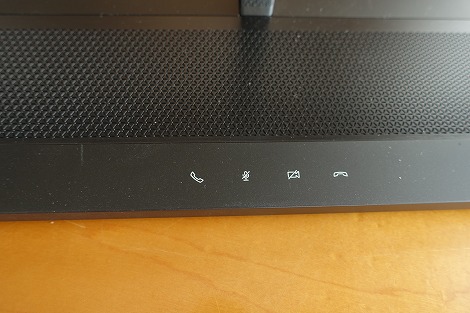
中央には、通話ボタン/ミュートボタン/カメラ非表示ボタン/終話ボタンが配置されています。

右にはスピーカーミュートボタン、ボリューム調整が配置されています。
7)同梱物をチェック
EliteOne 1000 G2 All-in-One(27インチモデル)の同梱物をチェックします。

ACアダプタと電源ケーブル。

ACアダプタは結構大きめです。

同梱されているキーボードとマウスはワイヤレスタイプ。レシーバーをUSB端子に接続して使用します。

キーボード。

標準的なキーピッチを確保しているため窮屈な感じはありません。
キーストロークがちょっと浅めに感じました。またキーをしっかり押さないときちんと反応してくれないことがあります。キーの端の方を軽く押しただけでは上手く反応してくれないことがありました。
キーストロークがちょっと浅めに感じました。またキーをしっかり押さないときちんと反応してくれないことがあります。キーの端の方を軽く押しただけでは上手く反応してくれないことがありました。

マウス。少し大きめです。

結構重量がありますね。重さは114g。僕が使っているコンパクトタイプは85gなので、かなり重く感じました。

8)HP Elite Premiumサポートを受けることができる

HP EliteOne 1000 G2 AIOを購入すると、標準保証よりワンランク上のサポートのHP Elite Premiumサポートを受けることができます。
専用の回線が設置されるため迅速な対応が期待できるほか、ワンストップでのサポートが可能です。また、標準の保証内容と比べ受付時間が延長されるほか、修理時間の短縮にも対応しています。
詳しくは、HP Elite Premiumサポート詳細情報 (HP Webサイト)を参照してください。
当サイト向け特別クーポンを利用すればHP法人向けPCが4%オフに! 
日本HP様から当サイト向けの特別クーポンの提供を受けることになりました。このクーポンを利用すれば、HP法人向けPC(7.7万円以上)が通常価格から4%オフになります。クーポンの利用方法/条件等については、「HPクーポンで4%オフをゲットする方法」を参照してください。【プロモーション/提供:株式会社日本HP】
(更新日:2019年4月11日)








